
BinkVideo是一个优于MPEG-II的编码方式。它压缩的图像的质量要远高于MPEG-II,并且能供提供3倍于MPEG-II的播放速度。Bink同时使用16种不同的压缩编码技术压缩视频图像(wavelet,DCT,motioncompensation,avarietyofvectorquantizers,Smacker-style,etc)Bink使用基于心理声学的编码方式对声音进行编码,这种方式有能力提供8:1的压缩比例,同时声音质量几乎无失真。所以声音的表现将会和图像一样出色。
RadVideoTools是RadGameTools公司的一系列免费的视频工具。它包含Bink和Smack两种格式。其中Bink是目前Windows游戏中应用最广泛的动画格式。它具有压缩比高,画质好,对回放系统要求低等优点。使用这套工具,您可方便的将各种各式的视频,甚至静态的图片与Bink和Smack之间转换。当然,您也可以直接通过它来播放游戏中相应格式的动画。您还可将自己喜爱的影片制成为可执行的exe文件,而生成的exe文件甚至还能在Dos和Windows3.1下运行。若加上一点小技巧,它们还能被作为屏幕保护程序来使用。
汉化说明:
这是该软件的1.5T汉化版,原英文版可运行于Win9x/me/2k/xp,但此汉化版仅适用于Win2k/xp,或者说在其他Windows系统中其中都会出现某些原版没有的问题。限于时间和能力,在下无法修正,,就干脆将字体按2k/xp做了一些调整。因此,此版本请务必在2k/xp下使用。组件列表:radvideo.exe主程序(汉)bink.exeBink压缩器(汉)binkconv.exeBink转换器(汉)binkmix.exeBink合成器(汉)binkplay.exeBink播放器(汉)rad2exe.exeBink/Smackexe转换器(汉)radana.exeBink/Smack分析器(汉)radbatch.exe批处理编辑器(汉)radinfo.exe文件信息查看器(汉)radsiw.exe系统信息查看器(汉)smack.exeSmack压缩器(汉)smackmix.exeSmack合成器(汉)smackplw.exeSmack播放器(win32/汉)smackply.exeSmack播放器(dos/英)smackpw6.exeSmack播放器(win16/汉)
主界面:
Filename:在这里输入你想要进行处理的文件名。比如您只想播放一个文件,那么选中这个文件,然后单击“Play”。你也可以使用“Advancedplay”更改缺省的播放参数。Filesoftype:缺省时RadVideoTools将显示所有支持的媒体格式,你可以在这里使用下拉列表更改文件格式。Binkit:单击可以打开Bink压缩器窗口,你可以在这里使用Bink技术压缩真彩色的Audio/Video信息。Smackit:单击可以打开Smacker压缩器窗口,你可以在这里使用Smack技术压缩256色Audio/Video信息。Advancedplay:单击可以打开“高级播放”参数窗口,这里可以定制播放参数。“高级播放”可以更改Bink和Smacker的播放参数。如果你选择了一个Bink文件,那么这个按钮将打开“Bink高级播放”窗口;如果你选择了一个Smacker文件,那么这个按钮将打开“Smacker高级播放”窗口,窗口的内容将根据选择文件的不同而有所不同。Mixinsound:单击将打开Bink或Smacker音频混合器。这个功能只有在您想要替换或者添加一个音轨到一个视频文件时使用。通常情况下不需要使用这个功能,因为在压缩AVI或QuickTime文件时,文件中的音频信息将被自动的压缩到Bink或Smacker文件中。Convertafile:单击打开Radconverter窗口,用于转换一种媒体格式到另一种格式。比如你可以转换一系列BMP文件到一个AVI文件,将一系列GIF文件转换到一系列JPEG文件,将一种采样频率的波形文件到另一种采样频率的波形文件,24位图像文件到8位图像文件等等。使用这个功能时,现选中想要转换的文件,然后单击该按钮进行转换。Analyzefile:单击打开“文件分析”窗口。分析功能直观的表现了影音文件的数据传输率。Listfiles:单击打开“文件列表”窗口。这里可以用于创建一个列表文件。列表文件是一个包含了其他文件名的列表。这个功能在同事转换或者压缩一系列文件时使用。Newversion?:使用这个功能检查Bink的版本。这是功能将利用Internet检查Bink的最新版本。Findafile:用来寻找一个文件。Fileinfo:这个功能显示选中文件的信息。Systeminfo:这个功能显示计算机的信息。Help:用浏览器打开RadGameTools网站内的帮助页。FAQs:用浏览器打开RadGameTools网站内的FAQ页。About:用来显示RadVideoTools的版本信息。
使用Bink压缩:
使用Bink压缩非常简单,选中一个想要压缩的文件,然后单击“BinkIt!”按钮,在谈出的Bink压缩窗口中设定参数,然后单击Bink即可。---------------------------OutputFileInfo(文件输出设置):输入用于输出的文件的文件名。你可以使用浏览器选择一个文件夹。如果打开“Automaticoverwrite”选项,当有和输出文件的文件名重名的文件是,Bink将不提示而自动覆盖目标文件。注意一点,Bink在压缩完成之前将不会覆盖目标文件,如果您不留神选中了这个选项的话,在压缩完成之前,您仍有机会保存这个文件。CompressionSettings(压缩选项):Overalldataratesettings(整体传输率设置):这里可以设置播放Bink文件所需要的带宽(也控制压缩的品质)。只需要输入您想要的传输率即可。150000是1速光驱的传输率;相应的,300000为2速光驱的传输率。Bink的效率大约是Smacker的4倍,所以如果您在压缩Smacker时候设置为450000,那么将它压缩成Bink的时候只需要150000。警告:因为Bink的效率是Smacker的4倍,所以当由Bink转换到Smacker的时候可能造成数据量激增,导致播放时的不连续。在压缩的时候要注意设置Smacker的传输率。有一点很重要,因为Bink播放的速度要比Smacker慢很多(因为它需要进行更多的思考)。所以如果想要为奔腾级别的计算机创建动画的话(在一个PII级的计算机上,可以播放几乎所有的动画)必须将数据传输率设置在250000左右。另外在目标平台上测试创建好的动画也是必要的。Compresstoa%oftheoriginal:另一种设置传输率的办法是设置相对于原文件的比例。这个功能相当于告诉Bink创建目标文件的大小是相对于原文件的百分之多少。比如,输入50,那么得到的目标文件的大小大约是原文件的一半。这个功能在磁盘空间不足的时候非常有用。Keeppeakdatarateundera(保持峰值传输率低于):multipleoftheoveralldatarate(总体传输率的倍数):这个选项通知Bink保持峰值传输率低于总体传输率的某一倍数。比如,缺省的设置是3.0设置的整体传输率为250000b/s。这意味着峰值传输率为750000b/s(3*250000)。Bink将不会使数据传输率高于这个值。通常您不需要更改这个设置。Specificdatarate(inbytes)(制定数据传输率,字节):这个选项是另一种设置峰值传输率的方法。Bink将保持数据传输率永不高于这个数值。通常您不需要更改这个设置。Howmanyframestopreviewduringbandwithallocation(2-64)(在带宽允许的情况下,进行多少帧预览,2-64):这个选项控制在带宽空闲的时候预先处理多少帧。比如,当前图像是从一片空白突然转换到复杂的图片时,Bink可以利用在空白时空闲的带宽处理之后将要出现的复杂图像(因为空白将被压缩到很小,所以不会占用很多带宽)。这种技术可以防止由于图像复杂程度的突然变化而产生的数据量激增,可以保证图像转换时的品质。注意,这个数值越高,Bink将使用越多的内存来处理。通常比较合理的设置是CG设置为12,电影影像设置为8。Compressvideoasgrayscale(将视频压缩成灰度):这个选项控制Bink将视频信息压缩成灰度,这将提供更快的破房速度和更大的压缩比例。Includeinputvideo'salphaplane(包含输入文件中的透明通道信息):使用这个选项在目标文件中包含原文件的透明通道信息。透明通道包含处理透明和半透明所需要的信息。这种信息对于游戏开发非常有用,存取透明信息的唯一方法是通过BinkSDK。Keyframecontrol(关键帧控制):At%changed(关键帧的百分比):这个选项让你控制视频信息中关键帧出现的频率,关键帧是一种解压缩时不依赖于他之前的帧的帧。关键帧对于播放来说,无论是速度还是带宽上都是要付出昂贵代价的,所以要尽量避免。Keyatleaseevery(最少每几帧插入一关键帧):比如,您想每100帧插入一关键帧,那么就输入100。Scalingcompression(缩放控制):这个选项可以让你控制压缩时的放缩比例,可以控制文件的大小。很多编码软件使用内在的放缩压缩,但是Bink可以让你在外部控制放缩比例。比如把640*480的影像压缩成640*240,然后在播放的时候,player将把影像还原成640*480。2xheightdoubled:在播放的时候每一行扫描线将被伸展到两行2xheightinterlaced:在播放时每两行扫描线之间插入一条黑色扫描线。播放速度比2xheightdoubled快一倍。2xwidthdoubled:在播放时每一列被伸展到两列的宽度2xwidthandheightdoubled:在播放时图像的宽度和高度各被放大一倍。2xwidthandheightinterlaced:在播放时宽度被放大一倍,每两行扫描线间插入一条黑色扫描线,播放速度比2xwidthandheightdoubled快一倍。HintWindow(提示窗口):这个窗口允许针对特定的帧设置传输率。在Bink引入新的预处理模式之后,通常不需要使用这个窗口。但是当遇到非常特别的情况时,仍然可以使用这个窗口对特定的帧进行设置。按照如下顺序输入数据---起始帧,结束帧,数据传输率,峰值传输率,是否关键帧(0=不是,1=是),对比度调整,平滑调整,黑色阀值调整,亮度调整,gamma调整。用空格分开输入的数据。另外可以用Ctrl+Enter输入多行数据。InputVideoSettings(输入视频设置):Frameratecontrol(帧速率设置):Force(noaddingorremoving)to(强制):这个选项允许您在目标文件中强制设置一个新的帧速率。这个设置在压缩一系列静态图片的时候需要用到。(缺省情况下设置为15帧/秒)。Adjust(add/removesframes)to(调整到(添加/减少帧)):这个选项允许您调整到一个新的速率,在调整的时候可能会添加或删除一些帧。比如,您有一个15帧/秒的动画,您现在将它调整为30帧/描,那么动画中的每一帧将被处理两次。压缩以后您将得到两倍数量的帧,同时也得到了两倍的播放速度。这个功能也可以让您制作便于播放的动画,比如您有个24fps的动画,但是播放很吃力,那么就将帧数调整为12帧试试看。Framerange(帧范围):这个选项让您设置开始帧和结束帧的位置。注意:这里的帧的位置指的是源文件中的帧,并不是在Adjusttoframerate中设置的经过调整的帧。Framesize(cropping)(帧尺寸(剪切)):这些选项允许您在源文件的帧中剪切一个区域。如果同时使用了放缩的话,那么剪切的处理将在放缩之后进行。FrameScaling(resizing)(帧尺寸(放缩)):“Width”和“Height”输入想要源文件中的帧转换到的目标尺寸。"scalingtype"按钮允许您选择放缩的算法:high-quality(bi-cubic)提供最高的清晰度,但有时候可能会有点失真。Mediumquality(bi-linear),lowquality单纯的复制或者删除像素。通常设置为high-quality模式即可。Digitalvideofiilters(数字影像过滤):Contrastincrease(增加对比度):这个选项允许您增加影像的对比度。增加对比度将使黑色更黑,白色更白。增加这个选项几乎总会增大影像的压缩比例,因为它将“几乎是黑色”的像素变成了纯黑的像素。取值范围从0(不改变原图)到127。一个比较合理的设置为8。Smoothingpercentageincrease(增加平滑度百分比):这个选项允许您柔化输出的影像。增大这个值可以使像素变得模糊,得到一个柔化的效果。这样的帧更容易被压缩。取值范围从0到100。一个比较合理的设置为3。Blackclamp(黑色阀值):所有低于这个数值的颜色都被理解为纯黑。这种方法是使那些“几乎为黑色”的像素变为纯黑。这个设置对摄制的影像压缩特别有用。对于大多数的影像,调整对比度是更好的方法,这将使图像更加自然。范围从0到255。一个比较合理的设置为20。Videode-interlacing(去扫描线):这个设置将清除从电视捕获的图像中扫描线的痕迹。De-interlace通常不是最好的方法,所以我们提供了其他不同的技术用于清除扫描线痕迹。第一种最简单的方法是"blend"(混合)模式-它将奇数和偶数的场混合在一起。你也可以选择奇数或者偶数的场更重一些。也可以单独提取奇数或偶数的帧。只要单独选择Evenlines或者Oddlines,而不选择De-interlace和Blended即可。Brightnessadjustment(亮度调整):这个选项允许您增加或减少影像的亮度。这是一个百分比数值。100%是没有变化,10%表示只有当前亮度的10%,200%是两倍于现在的亮度。Gammacorrection(伽马调整):这个选项允许您调整输入影像的伽马值。伽马值可以理解为一种非线性的亮度调整。通常用于调整从Mac机输入的影像,因为用Mac机器创作出的图像,在PC机上通常比较暗,调整Gamma到1.4来纠正这个问题。CompressAudio(音频压缩):Compresslevel:音频压缩级别用于控制音频压缩品质。Bink可以将音频压缩到10比1的比例而几乎没有失真。Bink压缩44k采样频率的能力最高,所以通常不需要考虑11或22Khz的音频。但Bink仍然支持这两种格式,但是压缩比例要低得多(3:1和5:1)。压缩级别4几乎没有失真,有些文件甚至可以使用5或6,但是设置在9以上将会听到明显的杂音。
Tags:视频压缩,Bink.
 快速搜索局域网中的文件LAN Search搜索查找 / 263.87MB / 2017-12-5 / WinAll, WinXP / /
快速搜索局域网中的文件LAN Search搜索查找 / 263.87MB / 2017-12-5 / WinAll, WinXP / / 小编点评:LANSearchPro是一款简单实用的局域.
下载 PA口袋动画滤镜插件 / 772.5MB / 2016-10-28 / WinAll / /
PA口袋动画滤镜插件 / 772.5MB / 2016-10-28 / WinAll / / 小编点评:PA口袋动画是一款免费的ppt动画插.
下载 CAD快速看图PC版(可使用VIP功能)图像浏览 / 847.85MB / 2010-9-20 / WinAll / /
CAD快速看图PC版(可使用VIP功能)图像浏览 / 847.85MB / 2010-9-20 / WinAll / / 小编点评:CAD快速看图PC版(可使用VIP.
下载 虚拟光驱(VirtualDrive PRO)虚拟光驱 / 637.37MB / 2019-6-15 / WinXP / /
虚拟光驱(VirtualDrive PRO)虚拟光驱 / 637.37MB / 2019-6-15 / WinXP / / 小编点评:一套完全仿真真实光驱的工具软件,它.
下载 视频广告过滤大师优化版视频播放 / 175.74MB / 2014-6-13 / WinAll / /
视频广告过滤大师优化版视频播放 / 175.74MB / 2014-6-13 / WinAll / / 小编点评:视频广告过滤大师优化版是一款使用简.
下载 赛德斯裁决机械键盘驱动鼠标键盘 / 722.13MB / 2010-10-19 / WinAll, Win7 / /
赛德斯裁决机械键盘驱动鼠标键盘 / 722.13MB / 2010-10-19 / WinAll, Win7 / / 小编点评:此款驱动是赛德斯裁决游戏背光机械键.
下载 宏信证券通达信合一版股票证券 / 23.70MB / 2014-9-12 / WinAll, Win7 / / 宏信证券 /
宏信证券通达信合一版股票证券 / 23.70MB / 2014-9-12 / WinAll, Win7 / / 宏信证券 / 小编点评:宏信证券通达信合一版是宏信证券公司推.
下载 稻草人远程控制远程桌面的启动与关闭远程监控 / 499.89MB / 2020-8-1 / WinAll / /
稻草人远程控制远程桌面的启动与关闭远程监控 / 499.89MB / 2020-8-1 / WinAll / / 小编点评:稻草人远程控制远程桌面的启动与关闭可以.
下载 转转大师视频格式转换器视频转换 / 501.81MB / 2017-9-8 / WinAll / /
转转大师视频格式转换器视频转换 / 501.81MB / 2017-9-8 / WinAll / / 小编点评:转转大师视频格式转换器是一款免费的视频格.
下载 chrome启动加速(SpeedyFox)浏览辅助 / 307.14MB / 2014-6-7 / WinAll, WinXP / /
chrome启动加速(SpeedyFox)浏览辅助 / 307.14MB / 2014-6-7 / WinAll, WinXP / / 小编点评:chrome和firefox启动加速,
下载 魔兽地图:丛林竞技场v1.2游戏地图 / 721.96MB / 2023-1-16 / WinAll, WinXP, Win7, win8 / /
魔兽地图:丛林竞技场v1.2游戏地图 / 721.96MB / 2023-1-16 / WinAll, WinXP, Win7, win8 / / 小编点评:丛林竞技场v1.2是一张打怪+乱斗.
下载 StelsXML V1.0.0下载 编程开发 / 670.39MB / 2019-2-22 / Win8,Win7,WinXP / 英文 / 免费软件
StelsXML V1.0.0下载 编程开发 / 670.39MB / 2019-2-22 / Win8,Win7,WinXP / 英文 / 免费软件 小编点评:软件介绍StelsXML是一个XML.
下载 amo编程小工具V1.23下载 编程开发 / 847.63MB / 2022-5-25 / Win8,Win7,WinXP / 简体中文 / 免费软件
amo编程小工具V1.23下载 编程开发 / 847.63MB / 2022-5-25 / Win8,Win7,WinXP / 简体中文 / 免费软件 小编点评:软件介绍这个是作者平时编程和设计时常用.
下载 恐龙机器人游戏下载-恐龙机器人手机版下载v1.20.1 安卓版
恐龙机器人游戏下载-恐龙机器人手机版下载v1.20.1 安卓版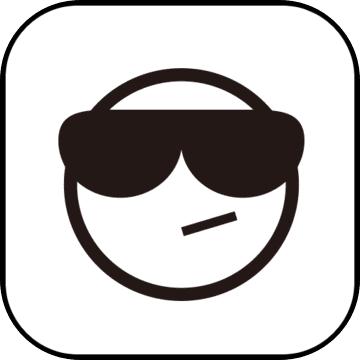 欧陆战争3高清破解版下载-欧陆战争3hd2.2破解版下载v2.2.0 安卓内购版
欧陆战争3高清破解版下载-欧陆战争3hd2.2破解版下载v2.2.0 安卓内购版 七大罪光与暗之交战台服下载-七大罪光与暗的交战台服官方版下载v1.1.15 安卓官方版
七大罪光与暗之交战台服下载-七大罪光与暗的交战台服官方版下载v1.1.15 安卓官方版 诛仙盛世手游下载-诛仙盛世官方版下载v1.0.6 安卓版
诛仙盛世手游下载-诛仙盛世官方版下载v1.0.6 安卓版 小宇宙幻想传手游日服下载-小宇宙幻想传日服手机版下载v1.58 安卓最新版
小宇宙幻想传手游日服下载-小宇宙幻想传日服手机版下载v1.58 安卓最新版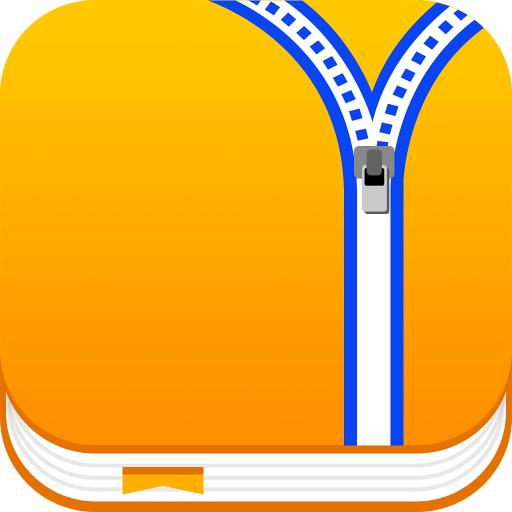 解压缩rar软件下载-解压缩rar客户端下载v3.9.0 安卓版
解压缩rar软件下载-解压缩rar客户端下载v3.9.0 安卓版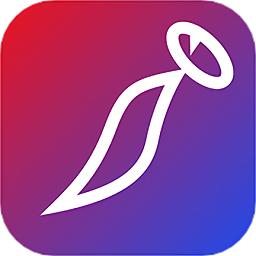 衔目软件下载-衔目app官方版下载v1.2.0 安卓版
衔目软件下载-衔目app官方版下载v1.2.0 安卓版 速易飞官方版下载-速易飞app下载v202211071706.1.0.1.21 安卓版
速易飞官方版下载-速易飞app下载v202211071706.1.0.1.21 安卓版 会员一卡通软件下载-会员一卡通app下载v1.0.3 安卓版
会员一卡通软件下载-会员一卡通app下载v1.0.3 安卓版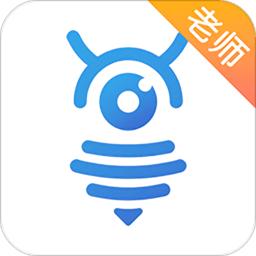 三人行老师版app官方下载-三人行老师版平台下载v2.4.2 安卓最新版
三人行老师版app官方下载-三人行老师版平台下载v2.4.2 安卓最新版 云盒工具箱软件下载-云盒工具箱app官方版下载v1.1 安卓版
云盒工具箱软件下载-云盒工具箱app官方版下载v1.1 安卓版 喵轻手机版下载-喵轻app下载v1.0.5.1 安卓版
喵轻手机版下载-喵轻app下载v1.0.5.1 安卓版
OQ100客户管理软件V2.5.3.0下载
 客户管理 / 541.10MB / 2014-11-7 / Win8,Win7,WinXP / 简体中文 / 免费软件 下载
客户管理 / 541.10MB / 2014-11-7 / Win8,Win7,WinXP / 简体中文 / 免费软件 下载
ShareScan(文件浏览与下载功能)V2.45b下载
 下载工具 / 232.18MB / 2018-6-24 / Win8,Win7,WinXP / 英文 / 免费软件 下载
下载工具 / 232.18MB / 2018-6-24 / Win8,Win7,WinXP / 英文 / 免费软件 下载
Convert Excel to DBF下载-Excel转DBF工具 v29.12.26
 文档转换 / 493.29MB / 2010-10-13 / WinAll / 英文 / 试用软件 下载
文档转换 / 493.29MB / 2010-10-13 / WinAll / 英文 / 试用软件 下载
泡泡世界(暂未上线)
 趣味游戏 / 976.92MB / 2016-7-13 / Win8,Win7,Vista,WinXP / 英文 / 免费软件 下载
趣味游戏 / 976.92MB / 2016-7-13 / Win8,Win7,Vista,WinXP / 英文 / 免费软件 下载
守护者传说台服apk下载-守护者传说台服手游下载v2.3.7 安卓中文版
 冒险解谜 / 904.40MB / 2015-11-22 / Android / 中文 / v2.3.7 安卓中文版 下载
冒险解谜 / 904.40MB / 2015-11-22 / Android / 中文 / v2.3.7 安卓中文版 下载
天书奇谈手游官服下载-天书奇谈官方版下载v2023.07.40 安卓手机客户端
 回合网游 / 103.40MB / 2016-12-3 / Android / 中文 / 广州一米互娱网络科技有限公司 / v2023.07.40 安卓手机客户端 下载
回合网游 / 103.40MB / 2016-12-3 / Android / 中文 / 广州一米互娱网络科技有限公司 / v2023.07.40 安卓手机客户端 下载
逃脱游戏雪小屋游戏下载-逃脱游戏雪小屋(snowlodge)下载v1.0 安卓版
 冒险解谜 / 850.38MB / 2022-7-18 / Android / 中文 / v1.0 安卓版 下载
冒险解谜 / 850.38MB / 2022-7-18 / Android / 中文 / v1.0 安卓版 下载
破解独裁者2进化汉化版下载-独裁者2进化破解版下载v1.4.5 安卓破解版
 模拟经营 / 528.79MB / 2022-4-8 / Android / 中文 / v1.4.5 安卓破解版 下载
模拟经营 / 528.79MB / 2022-4-8 / Android / 中文 / v1.4.5 安卓破解版 下载
东方玉灵宫破解版下载-东方玉灵宫汉化破解版下载v1.0.1 安卓版
 角色扮演 / 804.45MB / 2017-5-15 / Android / 中文 / v1.0.1 安卓版 下载
角色扮演 / 804.45MB / 2017-5-15 / Android / 中文 / v1.0.1 安卓版 下载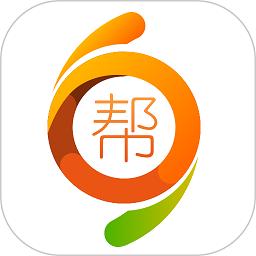
药师帮采购平台下载安装-药师帮最新版本app官方版下载v5.34.1 安卓版
 网络购物 / 203.12MB / 2020-1-11 / Android / 中文 / 广州速道信息科技有限公司 / v5.34.1 安卓版 下载
网络购物 / 203.12MB / 2020-1-11 / Android / 中文 / 广州速道信息科技有限公司 / v5.34.1 安卓版 下载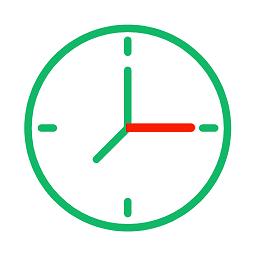
新秒最新版下载-新秒app下载v4.0.0-ng 安卓版
 常用工具 / 25.54MB / 2019-1-7 / Android / 中文 / 杭州时光闪耀科技有限公司 / v4.0.0-ng 安卓版 下载
常用工具 / 25.54MB / 2019-1-7 / Android / 中文 / 杭州时光闪耀科技有限公司 / v4.0.0-ng 安卓版 下载
建筑工地招聘免费下载-建筑工地招聘app下载v7.0.8 安卓版
 生活实用 / 500.71MB / 2014-12-24 / Android / 中文 / 成都集致生活科技有限公司 / v7.0.8 安卓版 下载
生活实用 / 500.71MB / 2014-12-24 / Android / 中文 / 成都集致生活科技有限公司 / v7.0.8 安卓版 下载
翼学通app下载-翼学通客户端下载v1.4.1 安卓版
 教育学习 / 813.33MB / 2011-8-13 / Android / 中文 / 江西省通信产业服务有限公司 / v1.4.1 安卓版 下载
教育学习 / 813.33MB / 2011-8-13 / Android / 中文 / 江西省通信产业服务有限公司 / v1.4.1 安卓版 下载